| Win11系统电脑怎么放大游戏窗口? | 您所在的位置:网站首页 › 电脑桌面小程序怎么变小窗口 › Win11系统电脑怎么放大游戏窗口? |
Win11系统电脑怎么放大游戏窗口?
|
当前位置:系统之家 > 系统教程 > Win11系统电脑怎么放大游戏窗口?
Win11系统电脑怎么放大游戏窗口?
时间:2021-07-07 15:20:43 作者:辰奕 来源:系统之家 1. 扫描二维码随时看资讯 2. 请使用手机浏览器访问: https://m.xitongzhijia.net/xtjc/20210707/217518.html 手机查看 评论 反馈  网盘下载
Win11精简版22H2最新优化系统 V2023.03
网盘下载
Win11精简版22H2最新优化系统 V2023.03
大小:4.93 GB类别:Windows 11系统 许多用户在使用电脑的时候,经常会玩一些游戏,但是对于某些游戏来说,启动界面太小非常影响我们玩游戏。那么我们要怎么在Windows11中将游戏窗口放大呢?下面小编就为大家带来具体教程吧! 操作方法: 方法一: 1、目前几乎所有的游戏都有内置的显示模式可以调节。 2、我们只要在游戏内直接将屏幕更改成全屏就可以放大游戏窗口了。 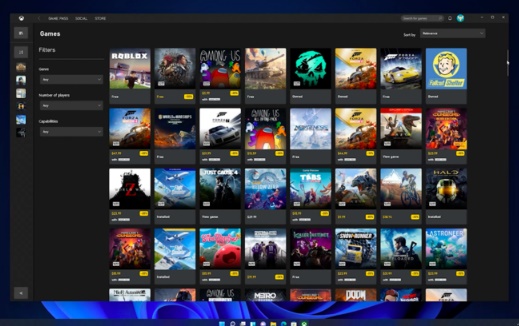
方法二: 1、如果我们的游戏中正巧没有这个功能,或者大家找不到设置,那么可以使用“alt+enter”快捷键直接全屏。 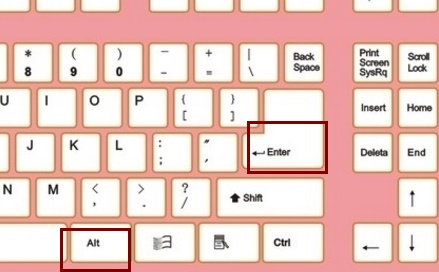
2、此外,如果我们就是想要游戏窗口化不要全屏,但是又要放大游戏窗口,可以按下“win+↑”的快捷键实现窗口最大化。  标签
win11教程
标签
win11教程
Win11含工具出现乱码怎么办?Win11含工具出现乱码解决方法 下一篇 > Win11如何添加常用文件夹?Win11添加常用文件夹的方法 相关教程 Win11怎么调整光标闪烁速度-光标闪烁速度调整... Win11怎么禁止流氓软件自动安装-Win11禁止软... Win11任务栏部分图标消失怎么办-如何修复Win1... Win11补丁KB5034848安装失败的解决方法-【有... 有网但是Win11电脑连不上网的解决方法 Win11无法在此设备上加载驱动程序-【三种解决... Win11安装显卡驱动时出现未知错误怎么办 2024最新绕过联网限制安装Win11-【两种方式】 Windows升级失败错误代码0x80070490-【有效解... Win11文件夹加密失败怎么办
Win11电源计划只有平衡没有高性能的解决方法 
Win11精简版tiny11下载(一键安装免激活) 
Win11提示“页面不可用你的it管理员已经限制对此应用的某些区域的访问”怎么办? 
Win11如何切换管理员账户-Win11切换管理员账户的方法 发表评论共0条  没有更多评论了
没有更多评论了
评论就这些咯,让大家也知道你的独特见解 立即评论以上留言仅代表用户个人观点,不代表系统之家立场 |
【本文地址】
公司简介
联系我们
| 今日新闻 |
| 推荐新闻 |
| 专题文章 |